Come fan della musica, potresti aver raccolto un sacco di musica nella libreria di iTunes. A volte vuoi spostare la musica da iTunes a un computer per altri scopi, oppure li hai scaricati ma alla fine trovi difficoltà a riprodurli su altri software.
In questa guida, ti mostreremo come copiare la musica di iTunes sul computer in iTunes. Di seguito puoi trovare una guida passo passo. Inoltre, introdurremo anche un potente downloader di musica di iTunes, che supporta il salvataggio della musica di iTunes sul computer e li rende riproducibili su qualsiasi altro lettore per un migliore divertimento. Preparati e scegli il metodo migliore!
Parte 1. Scarica musica da iTunes in modo rapido ed efficiente [Tutti i brani]
Per scaricare in modo efficiente i brani di iTunes, inclusi quelli premium, dovresti utilizzare un eccellente downloader di musica di iTunes in grado di rimuovere la protezione DRM e salvare la musica sul tuo computer con alta qualità.
Perché usi un downloader audio di iTunes?
Puoi infatti scaricare brani direttamente su iTunes con l'account con cui hai acquistato i brani. Ma possono essere riprodotti solo su dispositivi compatibili con Apple Music. I brani scaricati direttamente da iTunes sono in formato AAC, il che rende i file riproducibili solo su alcuni dispositivi particolari.
E se l'account Apple Music che stai utilizzando è personale, anche se lo condividi con il tuo amico, voi due non potete godervi i brani contemporaneamente sul vostro telefono o computer. E devi essere consapevole che esiste una quota per l'autorizzazione del dispositivo. 5 è il massimo che puoi autorizzare.
Tuttavia, uno strumento di terze parti può essere molto più flessibile. I brani scaricati su di esso possono essere in vari formati come MP3 e FLAC compatibili con la maggior parte dei lettori. E sono individuali anche se li duplichi in modo che possano essere goduti liberamente su più dispositivi. Inoltre, un ottimo convertitore musicale di iTunes è in grado di rimuovere le protezioni DRM per alcuni brani, rendendo più semplice la condivisione e il divertimento.
Miglior iTunes Music Downloader: TuneFab Apple Music Converter
TuneFab Apple Music Converter è un downloader di musica iTunes professionale per Mac o Windows. Ciò che lo rende estremamente popolare è che supporta di più il download di brani di Apple Music e iTunes direttamente da iTunes.
Nel frattempo, può anche convertire tutti i file audio di iTunes in altri formati, incluso MP3, M4A, FLAC, AAC, ecc. (Solo MP3, M4A, FLAC su Mac). Inoltre, può preservare il Informazioni tag ID3 oppure puoi cambiarlo su questo strumento. La parte migliore dell'utilizzo di TuneFab Apple Music Converter è che te lo permetterà rimuovere DRM da tutti i file audio iTunes protetti. Vediamo come utilizzare questo downloader di musica di iTunes per salvare la musica di iTunes su un computer.
Linee guida sul download di brani da iTunes
Passo 1. Scarica e installa
Fare clic sul pulsante in alto per scaricare il pacchetto di installazione sul computer, quindi seguire le istruzioni per installarlo.
Passaggio 2. Seleziona la musica di iTunes che desideri scaricare
Tutta la musica nella tua libreria di iTunes verrà elencata e potrai controllarla in dettaglio. Se non riesci a trovare i brani che desideri, fai clic su "R
#1. Spuntare le caselle di controllo: Se hai familiarità con le tue playlist e sai dove si trovano i brani, allora è il modo migliore per aggiungere Apple Music.
#2. Cerca dalla barra di ricerca: Se non riesci a ricordare in quale playlist si trovano i brani, puoi digitare il nome del brano / album / playlist / artista nella barra di ricerca nell'angolo in alto a destra.
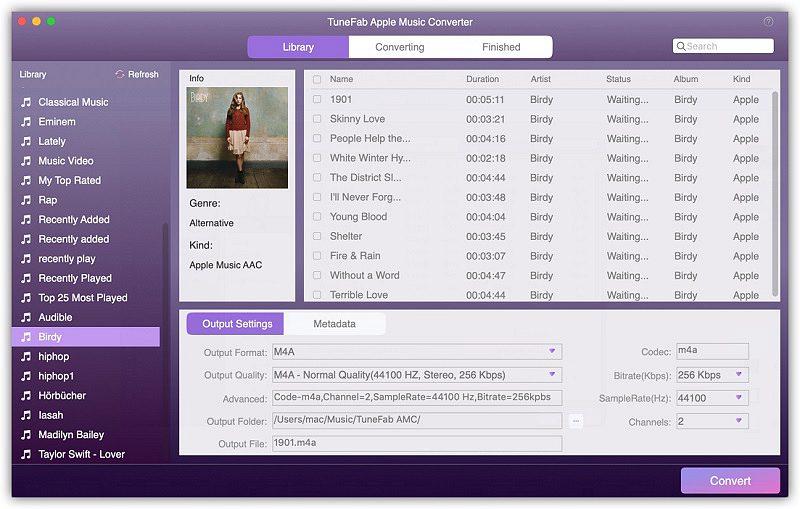
Passo 3. Regola le impostazioni di uscita
È abbastanza comodo personalizzare le proprie impostazioni di output. Complessivamente ci sono due impostazioni principali a cui devi prestare attenzione:
#1. Formato di output
Fai clic sul pulsante a discesa per scegliere un formato privo di DRM come preferisci. Qui abbiamo MP3 come esempio. Se fai clic su di esso, la musica di iTunes verrà scaricata su MP3.
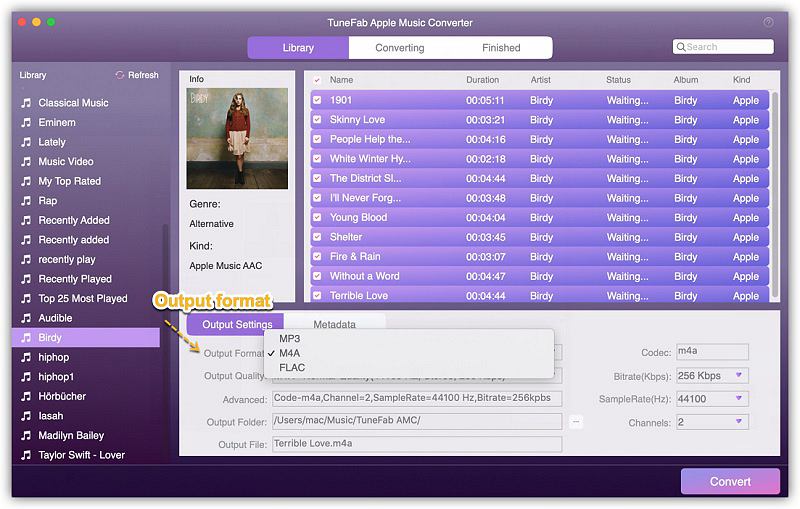
#2. Cartella di output
Fare clic sull'icona "..." alla fine dell'opzione "Cartella di output" per selezionare una cartella in cui salvare i brani convertiti. In caso contrario, i brani verranno salvati nella cartella predefinita.
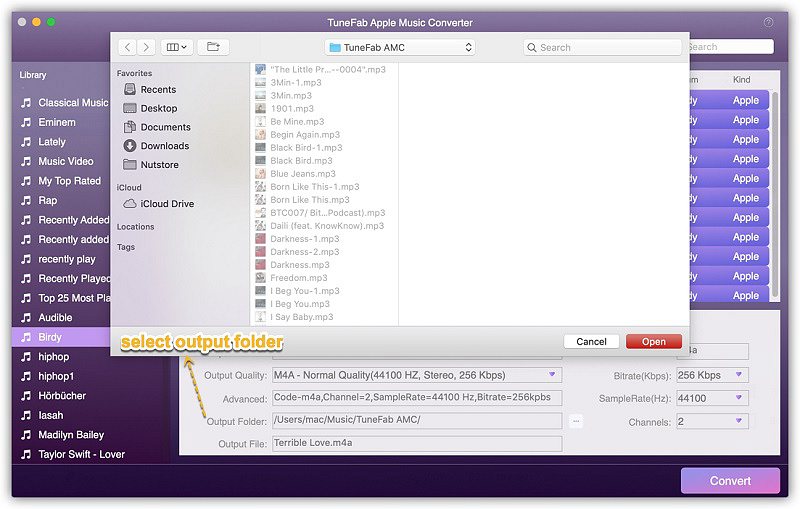
Passo 4. Converti iTunes Music in MP3
Dopo tutte le impostazioni necessarie, fai clic sul pulsante "Converti" e dopo pochi minuti i brani verranno scaricati in MP3, che potrai riprodurre quando e dove vuoi.
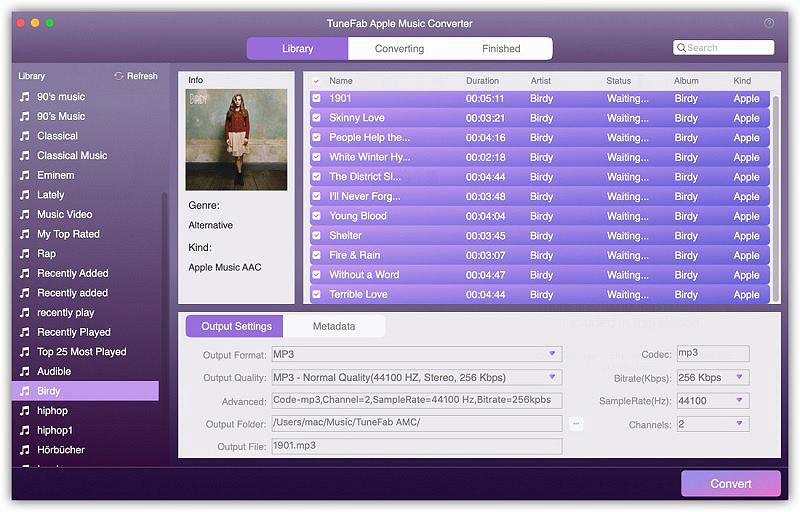
Suggerimento: Oltre a convertire iTunes Music, TuneFab Apple Music Converter funziona anche come un potente convertitore da Apple Music a MP3. Vedi altro: Come convertire Apple Music in MP3 (2021 Ultimate Guide).
Parte 2. Suggerimenti per scaricare musica da iTunes sul computer [brani acquistati]
Come scaricare musica da iTunes direttamente sul computer
Per trasferire musica da iTunes al computer, devi prima installare l'ultima versione di iTunes sul tuo computer per ottenere un processo senza intoppi. In generale, scaricare musica acquistata in precedenza da iTunes sul computer può essere facile se segui i passaggi mostrati di seguito. Andiamo avanti!
Passo 1. Avvia iTunes e accedi
Assicurati che il tuo iTunes sia l'ultima versione, in caso contrario, aggiornalo. Quindi esegui iTunes e accedi con il tuo ID Apple.
Passo 2. Trova brani acquistati
Vai su "Account" > "Acquistati" nella parte superiore della barra dei menu dell'interfaccia principale e verranno visualizzati i brani che hai acquistato.
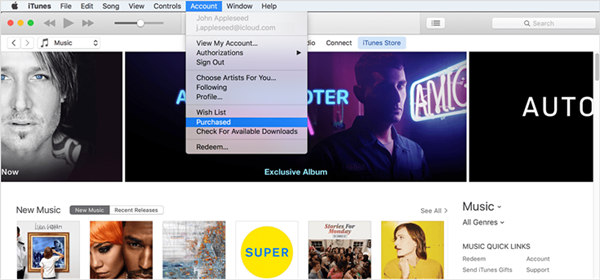
Passo 3. Aggiungi brani acquistati su iTunes
Nella nuova interfaccia, fai clic sul pulsante "Non nella mia libreria", dal quale puoi vedere i brani acquistati non nella tua libreria di iTunes. Seleziona gli album o le canzoni che ti piacciono e poi fai clic su icona a forma di nuvola nell'angolo in alto a destra di ogni immagine per scaricarle nella libreria.
Ora fai clic sulla playlist "Aggiunti di recente" e troverai i brani che hai scaricato proprio ora. Controlla gli album e le canzoni che desideri scaricare, se è presente un'icona di download, fai clic per scaricare la musica.
Passaggio 4. Copia iTunes Music sul tuo computer
Per impostazione predefinita, tutti i brani musicali scaricati verranno salvati nella posizione di C:\utenti\[nome utente]\Musica\iTunes. Oppure puoi aprire il tuo iTunes e navigare su Modifica > Preferenze > Avanzate per confermare il contenuto musicale di iTunes.
Ora hai scaricato correttamente la musica di iTunes sul tuo computer per la riproduzione offline. Tuttavia, puoi vedere che tutta la tua musica iTunes scaricata è nei formati .m4a o altri formati con protezione del copyright integrata (chiamata DRM), che ti impedisce di riprodurre su altri dispositivi come Sony Walkman, SanDisk Clip Jam e altri lettori MP3. Per rendere la tua musica di iTunes più riproducibile, ti consigliamo comunque di utilizzare un versatile iTunes Music Downloader, che è in grado di convertire facilmente i brani di iTunes in MP3 e spostarli sul tuo computer.
Come scaricare di nuovo iTunes Music sul computer
Puoi scaricare direttamente i brani acquistati da iTunes sul tuo dispositivo. Ma potresti scoprire che alcuni di essi non vengono visualizzati nella libreria sul tuo computer mentre li hai scaricati sul telefono senza attivare la funzione di sincronizzazione. Qui ti mostrerò come scaricare di nuovo gratuitamente la musica di iTunes sul tuo computer.
Passaggio 1. Avvia iTunes e accedi ad esso
Devi prima accedere con l'ID Apple che usi per acquistare i brani. Puoi controllare lo stato facendo clic su "Account" nel menu.
Passaggio 2. Passa alla pagina acquistata
Innanzitutto, devi accedere alla sezione musica su iTunes. Allora vai al negozio. Infine, fai clic sull'opzione "Acquistato" nella parte in basso a destra nella sezione musica.
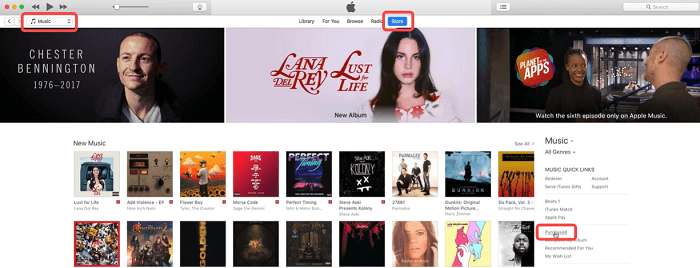
Passaggio 3. Scarica nuovamente iTunes Music su Mac
Quando sei su Acquistato pagina, puoi vedere tutti gli articoli che hai acquistato da iTunes. Per scaricare nuovamente la musica, vai alla scheda "Non nella mia libreria". Quindi seleziona la musica che ti serve e scaricala nuovamente sul tuo computer.
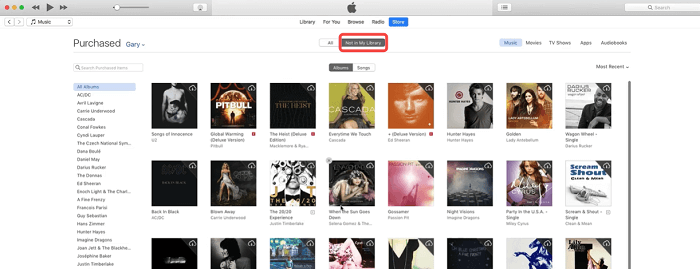
Leggi anche: Come scaricare Apple Music Songs su Mac
Conclusione
Per riassumere, scaricare musica da iTunes sul computer in iTunes è un modo diretto che non richiede altri strumenti. Tuttavia, se desideri esportare musica da iTunes, convertili in MP3 e rendili riproducibili sui tuoi dispositivi portatili personali, come Sony Walkman, SanDisk Clip Jam e altri lettori MP3, TuneFab Apple Music Converter sarebbe la tua soluzione one-stop. Che si tratti dell'interfaccia concisa e facile da usare che fornisce o della funzionalità di rimozione DRM che ti consente di convertire tutta la musica di iTunes in formati riproducibili, questo strumento all-inclusive vale sicuramente la pena di essere provato!


